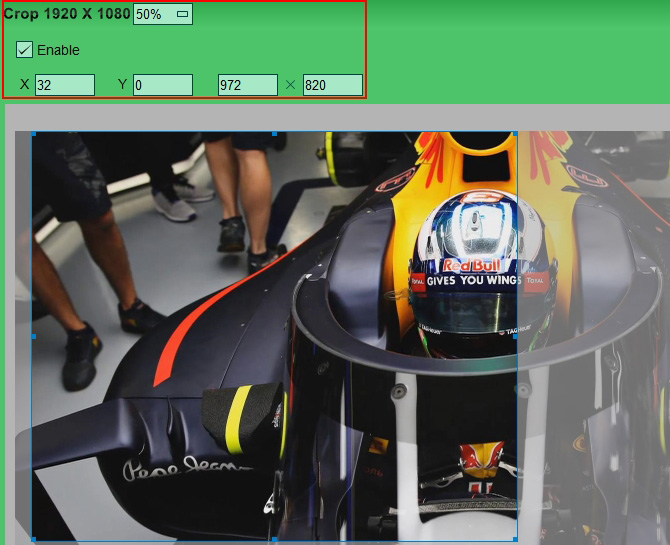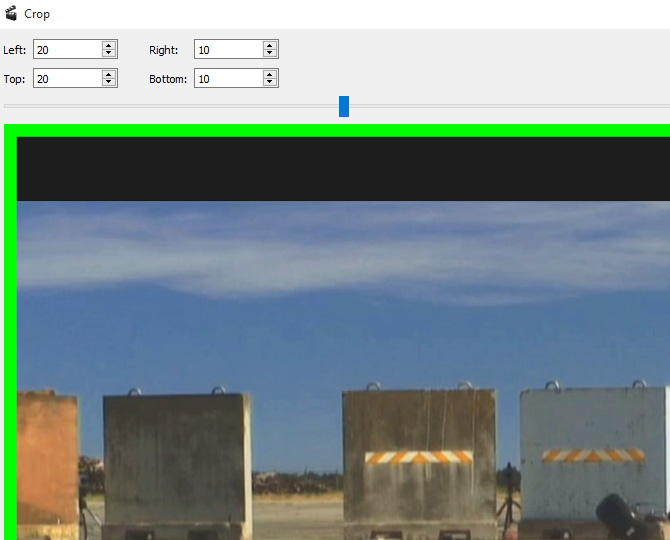Frage: Ich habe eine WML Videodatei, die ich auf dem VLC Player abspielen möchte. Leider gibt es dabei schwarze Balken auf dem Bildschirm. Gibt es kostenlose Videoschnittprogramme, die das Problem beheben können und sich dem Bildschirm anpassen? Ich habe bereits nach vielen kostenlosen Video Schneide Programme gesucht, aber bei allen wurde deren Logo oder ein Wasserzeichen hinzugefügt und andere Anwendungen haben nicht sehr gut funktioniert. Nachdem ich bereits soviel Zeit investiert habe, bin ich etwas enttäuscht und genervt. Haben Sie eine passende Lösung für mich? Vielen Dank!
Antwort: Hallo, das ist ganz einfach. Ich interessiere mich sehr für Video Bearbeitung und habe viel recherchiert. Meiner eigenen Erfahrung nach, gibt es viele kostenfreie Tools, mit denen man Videos kostenlos und ohne Wasserzeichen bearbeiten kann.
3 Video Videoschnitt Softwares ohne Wasserzeichen
Video Grabber
Der Video Grabber ist ein sehr beliebtes und kostenfreies Online-Service, der es ermöglicht, Videos von zahlreichen Videoseiten wie YouTube, Clipfish, Dailymotion usw. in die verschiedensten Formate wie z.B. MP4, WMV, WEBM, 3GP, FLV und MP3 zu speichern. Das Programm unterstützt das Konvertieren von Videos in MP4, AVI, 3GP, FLV, WEBM, MKV usw. zu jedem anderen häufig verwendeten Video oder Audio-Format. Mit der Bildschirmaufnahme ist es Ihnen möglich, Gameplay, Filme, Tutorials, Audios, Webinare und alles andere auf Ihrem Bildschirm aufzunehmen.
Zusätzlich beinhaltet das Programm viele Bearbeitungsfunktionen wie z.B. das Spiegeln, Größenänderung, Trimmen, Hinzufügen eines Wasserzeichens und vieles mehr.
Bitte befolgen Sie der folgenden Anleitung, um das Tool zu nutzen.
- Gehen Sie auf die Website von Video Grabber.
- Nachdem Sie den Launcher ausgeführt haben, wird ein Fenster erscheinen, in dem Sie Ihre Datei heraussuchen können. Wählen sie die Datei aus und klicken Sie auf das „Bearbeiten“ Icon. Wählen Sie nun die Größe und Position des Ausschnitts aus und klicken anschließend auf „OK“ und „Umwandeln“.

Free Crop Video
Free Crop Video unterstützt viele verschiedene Formate wie AVI, MPG, MTS, M2TS,VOB, M4V, WMV,MKV und viele mehr. Dieses Film Schneiden Programm ist sehr einfach zu bedienen und hat ein einfaches Benutzeroberfläche. Sie können es verwenden, um den Briefkasten aus Ihrem Video zu zuschneiden und das Video in der Vorschau ansehen, bevor Sie es speichern. Jedoch kann es Videos nur in 2 Formaten speichern – WMV und MP4.
Wie Sie damit Videos kostenlos schneiden können
- Besuchen Sie die Webseite easymakevideo.com, um die kostenlose Software zu finden. Laden Sie die Software herunter und installieren Sie diese.
- Führen Sie das Programm aus und klicken Sie auf den großen roten „Add“ Button, um eine Datei hinzuzufügen. Wählen Sie die Datei aus und klicken Sie auf den „Crop“ Button. Sie können den Anzeigeanteil als 100%, 80% oder 50% auswählen. Klicken Sie auf „Enable“ und geben Sie die Breite und Höhe in das Feld ein. Sie können die Größe auch anpassen, in dem Sie auf die Ecken klicken und ziehen.
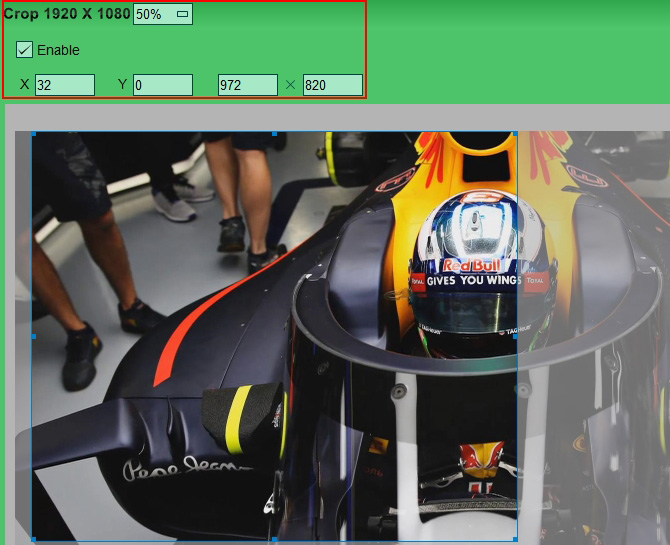
- Klicken Sie auf „OK“, wenn Sie bereit sind und zum Schluss auf „Render“.
Avidemux
Avidemux ist ein sehr leistungsstarkes Videobearbeitungstool, mit dem Sie Ihre Videos zuschneiden, kodieren und filtern können. Es hat viele nützliche Funktionen, mit denen Sie Videos trimmen, rotieren, spiegeln, die Farbe anpassen, Text hinzufügen und vieles mehr können. Obwohl es Ihnen dabei hilft, professionelle Videos herzustellen, kann Ihnen die Handhabung am Anfang vielleicht Schwierigkeiten bringen. Da dieses Programm nicht einfach nur ein kostenfreies und grundlegendes Videoschnittprogramm ist, kann es etwas Zeit in Anspruch nehmen, bis Sie Ihre Videos bearbeiten können. Mit diesem Programm können Sie Ihre Videos in AVI, FLV, MP4, MKV, MPEG und WEBM Format speichern.
Wie Sie Ihre Videos mit Avidemux schneiden können:
- Besuchen Sie die Webseite des Tools, laden Sie es herunter und installieren Sie es.
- Öffnen Sie das Programm und klicken Sie auf „Open Video“, um das Video zu laden. Wählen Sie Mpeg4 ASP (xvid4) als das Ausgabeformat aus. Klicken Sie auf „Filters“ und Doppelklicken Sie auf „Crop“. Geben Sie die Größe in die linken, rechten und unteren Felder. Die ausgewählte Größe wird mit einem grünen Rahmen erscheinen. Klicken Sie auf „OK“ und „Preview“, um eine Vorschau Ihrer Einstellungen zu sehen.
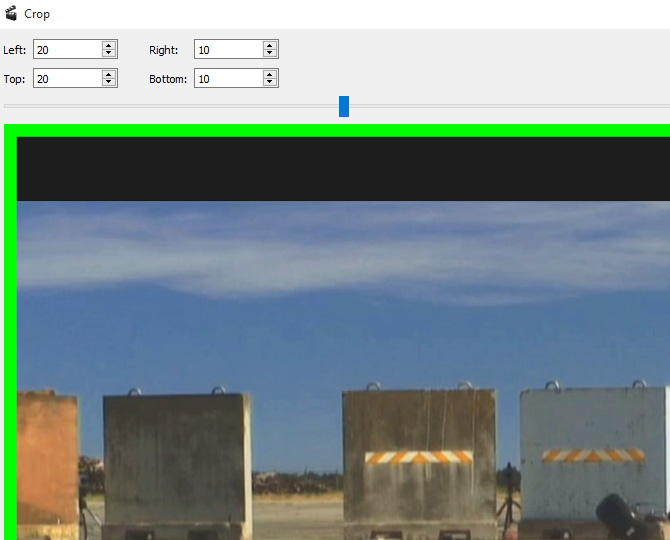
- Wenn Sie das Seitenverhältnis beim Zuschneiden sperren möchten, wählen Sie „swsResize“ aus. Aktivieren Sie „Lock aspect ratio“ und wählen Sie das Ziel als 1:1, 4:3 oder 16:9 aus. Sobald Sie die Breite einstellen, wird die Höhe automatisch angepasst.
- Wählen Sie das Ausgabeformat aus und klicken Sie auf „Save Video“.
Fazit
Die 3 vorgestellten Videoschnittprogramme sind ideal zum Schneiden von Videos. Sie sind 100% sicher und hinterlassen keine Wasserzeichen oder Logos. Sie können den Video Grabber nutzen, um unteranderem Videos zu editieren oder konvertieren.
Das Programm Free Crop Video ist ein einfaches Tool mit Schneiden-Funktion. Avidemux ist ein Tool für fortgeschrittene Benutzer. Mit den 3 vorgestellten Lösungen, ist für jede Anforderung eine passende Lösung vorhanden.